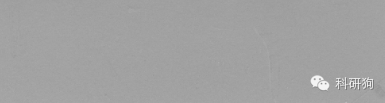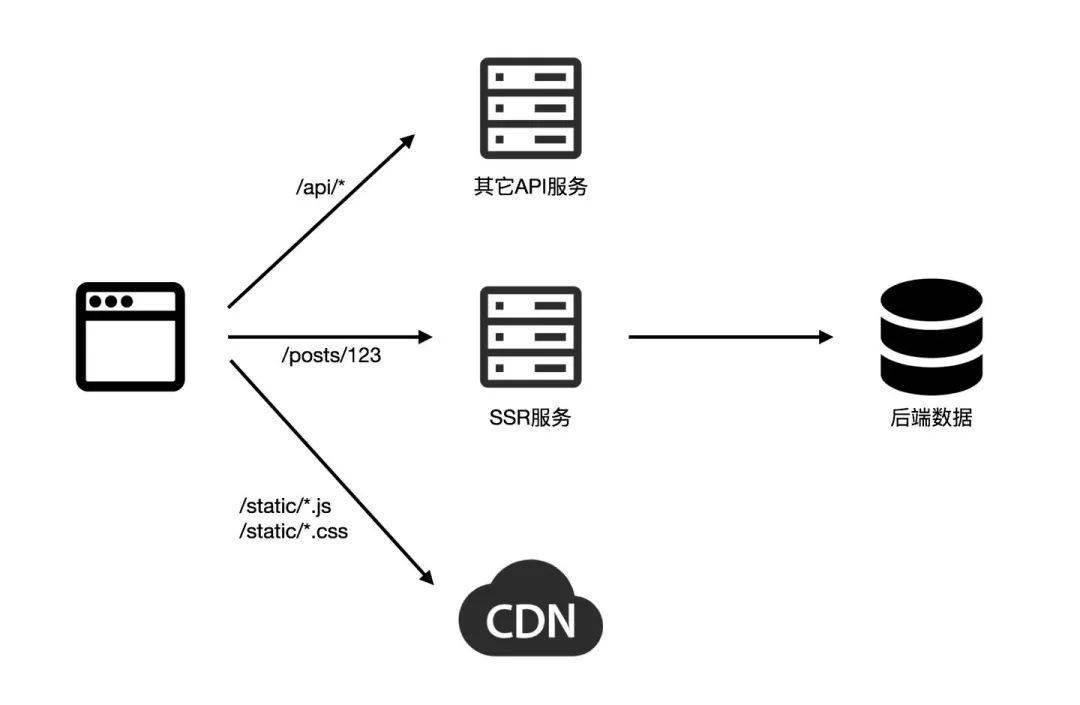在Win7系统中自身拥有错误修复机制,这个机制能够保证我们在系统出现小错误的时候自动修复,是一个非常不错的功能。但在有些时候,比如一些特别小的问题,电脑开机就显示要启动启动修复,这样是比较麻烦的,耗费时间,影响使用体验!
在win7系统电脑开机显示启动启动修复该怎么解决呢?下面小编就分享jILiSw下具体的解决方法!
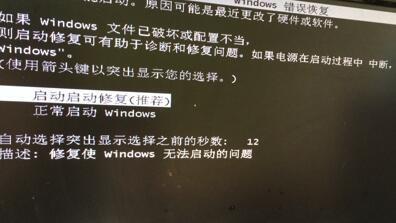
方法一:
1、启动修复正常进入系统后,在桌面右键点击计算机,选择属性,接着点击左下方的高级系统设置,如图:
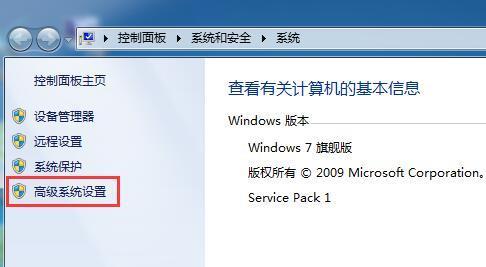
2、点击后jILiSw弹出系统属性窗口,接着点击高级项,接着在下面的“启动和故障恢复”栏点击设置。如图:
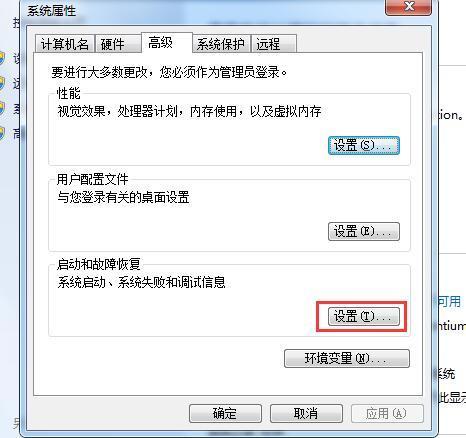
3、进入设置界面后,接着取消勾选“在需要时显示恢复选项的时间”并点击确定保存设置。如图:
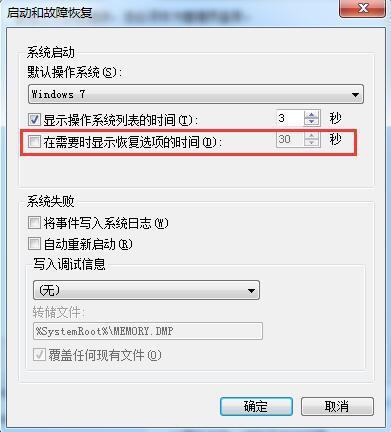
以上是方法一,下面分享第二种解决方法:
1、进入电脑桌面后,使用电脑快捷组合键Win+R打开快速运行,在运行窗口中输入“cmd”管理员命令,点击回车确定打开,如图:
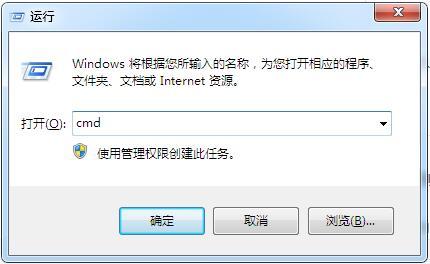
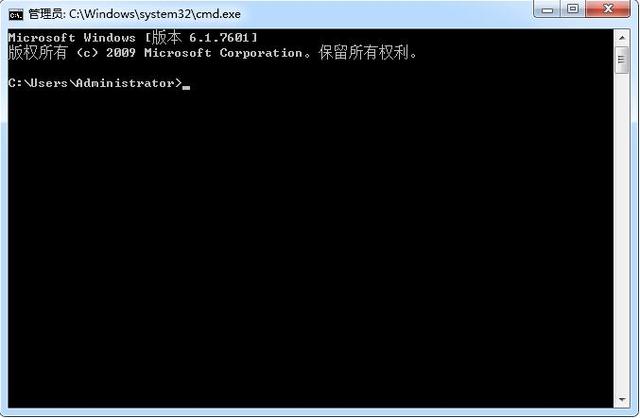
2、接着在命令提示符窗口中,输入bcdedit /set {current} recoveryenabled No并按回车执行即可关闭wi原由网n7系统原由网下启动时总显示windows错误启动修复页面,如图:

以上便是win7系统电脑开机经常弹出启动启动修复的解决方法,如果在使用电脑时遇到相同情况的小伙伴,可按照上面步骤进行操作!希望可//www.58yuanyou.com以帮助到大家!